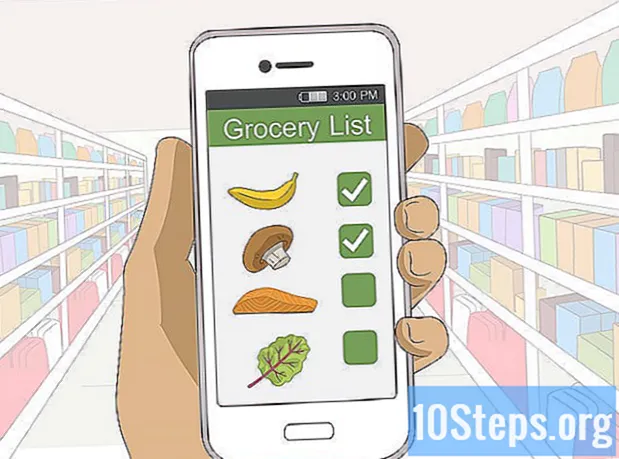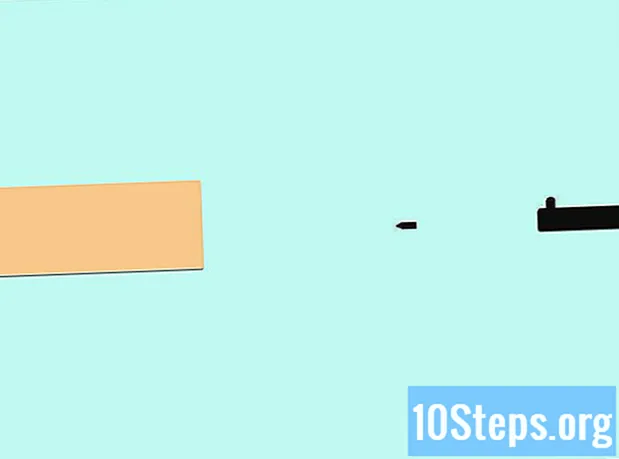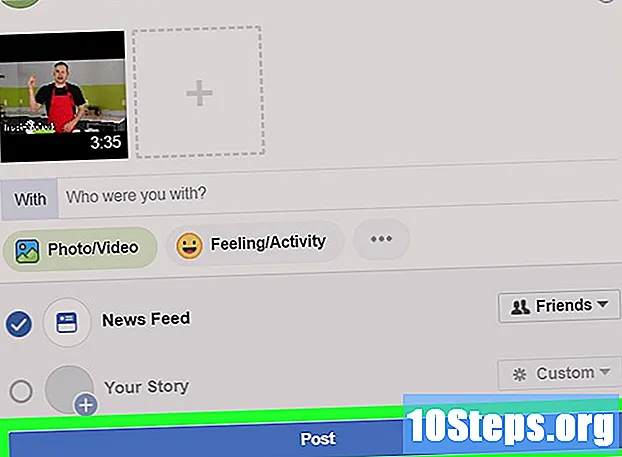
Content
Per obtenir més informació sobre com publicar un enllaç a un vídeo de YouTube a Facebook, tant en versions d'escriptori com en mòbil, llegiu aquest article. La publicació d’un enllaç de lloc web no obrirà el vídeo a Facebook i no hi ha manera d’incorporar-los a la xarxa social. Per tal que el contingut pugui reproduir-lo, heu de descarregar el vídeo i penjar-lo com a fitxer.
Passos
Mètode 1 de 3: Publicar un enllaç a través de la versió d'escriptori
(Android). La fletxa "Compartir" és una fletxa corbada a la dreta; trobeu-lo a la part superior del vídeo.

Toca Facebook a la finestra emergent L’aplicació de Facebook s’ha d’instal·lar al vostre dispositiu.- És possible que hàgiu de navegar a la dreta i toqueu "Més" a l'iPhone per trobar la icona de Facebook.
- Si us ho demanen, doneu permís perquè YouTube publiqui a Facebook.Si us plau, inicieu la sessió amb el vostre correu electrònic (o número de telèfon) abans de continuar.

Escriure text per a la publicació. Si voleu fer comentaris o inserir qualsevol tipus de text al costat del vídeo, busqueu un quadre de text a la part superior de la publicació.- Quan el deixeu en blanc, la ubicació s’omplirà a l’enllaç de vídeo.

Toca Publicara la part superior dreta del pal. L’enllaç de vídeo es publicarà a Facebook; a altres usuaris, només cal que feu clic a l’enllaç per obrir el vídeo a YouTube.
Mètode 3 de 3: Carrega un vídeo de YouTube a Facebook
- Comprendre les limitacions d’aquest mètode. Per publicar un vídeo a Facebook i reproduir-lo al lloc mateix, sense que us redirigiu a YouTube, haureu de descarregar el contingut i penjar-lo a Facebook. Hi ha alguns desavantatges:
- No hi ha manera de fer-ho en un dispositiu mòbil (tauleta o telèfon intel·ligent).
- La qualitat del vídeo es reduirà quan s’allotgi a Facebook.
- Facebook només permet vídeos de fins a 1,75 GB i 45 minuts de durada. No s’acceptarà cap fitxer més gran o més llarg.
- Heu de donar crèdit a la persona que ha publicat el vídeo afegint el seu nom a la publicació de Facebook.
Obriu la secció YouTube en un navegador.
Cerqueu un vídeo. Feu clic a la barra de cerca a la part superior de la pàgina de YouTube i escriviu el seu nom; Premsa ↵ Introduïu.
Seleccioneu el vídeo fent clic a la miniatura de la pàgina de resultats.
Copieu l’adreça de vídeo. Feu clic al camp URL de la pàgina (superior) i premeu Ctrl+Ç (Windows) o ⌘ Comandament+Ç (Mac)
Obriu el lloc web Convertir2MP3. En ell hi ha una eina que permetrà la conversió d’enllaços de YouTube a MP4, baixant-los.
Enganxeu l'adreça de vídeo. Feu clic al quadre de text a "Insereix enllaç de vídeo" i premeu Ctrl+V (Windows) o ⌘ Comandament+V (Mac) perquè l’enllaç hi aparegui.
Canvieu el tipus de vídeo del fitxer. A la dreta del camp de text, feu clic a “mp3” i canvieu a “mp4”.
Trieu una qualitat. Feu clic a "Qualitat MP4" al menú desplegable al camp de text amb l'enllaç i seleccioneu la qualitat desitjada. El valor predeterminat és “720p”.
- No hi ha manera de triar una qualitat més alta que la resolució de vídeo; amb això es produirà un error.
feu clic a convertir (convertir), el botó taronja a la dreta del camp de text. Convert2MP3 transcodificarà el vídeo al format seleccionat.
- Si apareix un error, escolliu una altra qualitat de vídeo i feu clic a "Converteix" de nou.
Elecció DESCARREGAR, el botó verd sota el títol del vídeo, un cop finalitzada la conversió. Començarà a descarregar-se immediatament a l’ordinador.
- Això pot trigar uns minuts; tingui paciència i no tanqui el navegador.
Obriu la secció Facebook en un navegador. Si ja heu iniciat la sessió, sereu redirigits al canal de notícies.
- En cas contrari, introduïu el vostre correu electrònic (o telèfon) i la contrasenya i feu clic a "Inicieu la sessió".
feu clic a Foto / vídeo. El botó és verd i gris i es troba al camp de text d’actualització d’estat. S'obrirà una finestra de l'Explorador de Windows (Windows) o Finder (Mac).
Busqueu el vídeo que heu baixat i seleccioneu-lo
- Si encara no heu ajustat les opcions de descàrrega del vostre navegador, el vídeo serà a la carpeta "Descàrregues" del tauler esquerre.
feu clic a Obert per enviar el vídeo a la publicació.
Afegiu text a la publicació. Escriviu qualsevol comentari que acompanyi el vídeo al camp de text a la part superior de la pantalla. És aquí on heu de concedir almenys el crèdit de la publicació (per exemple, vídeo de).
Selecciona Publicar per enviar el vídeo a Facebook. Espereu uns minuts més perquè es pugui processar.
- Vosaltres i altres usuaris el podeu veure si navegueu a la secció "Vídeos" del vostre perfil i feu clic al botó "Reprodueix".
Consells
- També podeu publicar un enllaç directament des de YouTube copiant-lo, obrint Facebook i enganxant-lo a "Què estàs pensant?" a la part superior de la línia de temps o al canal de notícies.
Advertències
- Els vídeos compartits a la xarxa social estan subjectes a la Declaració de drets i responsabilitats.